Come posso utilizzare la schermata esterna di Galaxy Z Fold2?
Puoi avere tutte le funzionalità di uno smartphone completo anche quando è piegato, grazie al suo design ergonomico che sta in una mano. Oltre a rispondere alle chiamate e scattare selfie, tutte le app possono essere gestite facilmente con una sola mano e collegate senza problemi da uno schermo all'altro.
Come funziona lo schermo della cover?
Galaxy Z Fold2 è stato progettato per stare comodamente in una mano mentre è piegato in modo da poterlo utilizzare comodamente per effettuare chiamate, visualizzare messaggi o navigare rapidamente in Internet. Avvia tutte le app che desideri utilizzare con facilità nella schermata Cover. Inoltre, tutte le app possono essere eseguite sulla schermata Cover anche a visualizzazione intera.
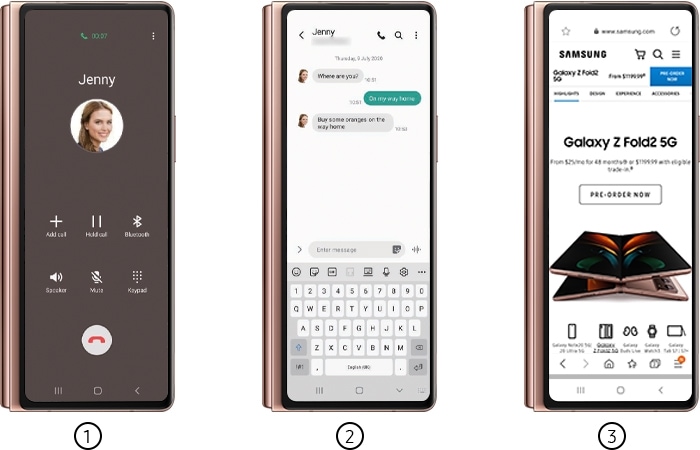
① Telefono ② Messaggi ③ Internet
Scopri il nuovo multi-tasking
Puoi tenere il passo con le tue abilità multitasking aprendo fino a 3 finestre contemporaneamente grazie al facile controllo del layout. La schermata della cover supporta 2 configurazioni multi-finestra (superiore / inferiore): si tratta della funzionalità Multiroom (Multiistanza), il che significa che le stesse 2 app possono essere aperte in finestre diverse.
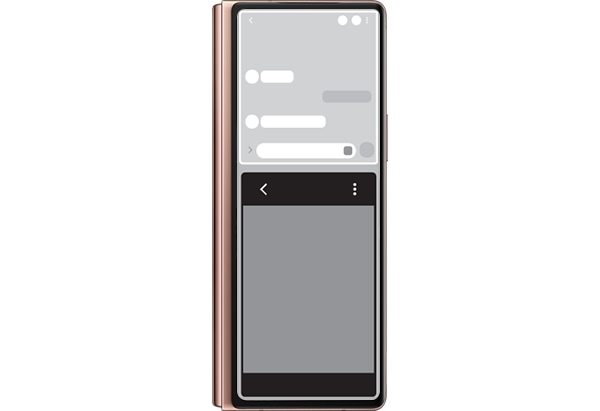
Attenzione: Le app che supportano multiroom sono: Internet, Archivio, Samsung Notes, MS Office (l'app disponibile può essere modificata).
Continuità delle app dalla schermata principale alla Cover
L'interfaccia utente di Galaxy Z Fold2 è ottimizzata non solo per la sua schermata principale interna, ma anche per la sua schermata Cover, così puoi usare facilmente tutte le tue app con una mano, anche quando il dispositivo è chiuso. Mentre utilizzi la schermata Cover per visualizzare foto, video, articoli, mappe e altro, puoi aprire Galaxy Z Fold2 per riprendere le cose sullo schermo interno più grande senza interruzioni e viceversa. Al contrario, dalla schermata principale alla schermata di copertina, l'impostazione predefinita è Schermo spento, ed è possibile attivare App Continuity con i seguenti passi:
Step 1. Accedi a Impostazioni > clicca Schermo.
Step 2. Clicca Continua app sulla schermata di copertina.
Step 3. Trascina gli interruttori delle app che vuoi continuare a usare sulla schermata di copertina.
Attenzione:
- Quando pieghi il dispositivo mentre l'app è in esecuzione nella schermata principale, la schermata dell'app verrà visualizzata nella schermata Cover. Alcune app potrebbero non supportare questa funzione. Per questo motivo, il testo di queste app potrebbe apparire sfocato o chiaro quando si cambia schermata e mentre si usa la schermata di copertina. È un'operazione normale e non è un difetto del prodotto, proprio come avveniva per il modello precedente di Fold.
- Poiché lo schermo della cover supporta solo 60Hz, potrebbe vibrare maggiormente rispetto allo schermo principale 120Hz (impostazione predefinita). Ciò è dovuto a differenze nelle specifiche hardware di base e non è un problema software.
Utilizzo della fotocamera con la schermata della cover
È possibile scattare foto o registrare video utilizzando la schermata esterna sia quando il dispositivo è piegato, sia quando è aperto.
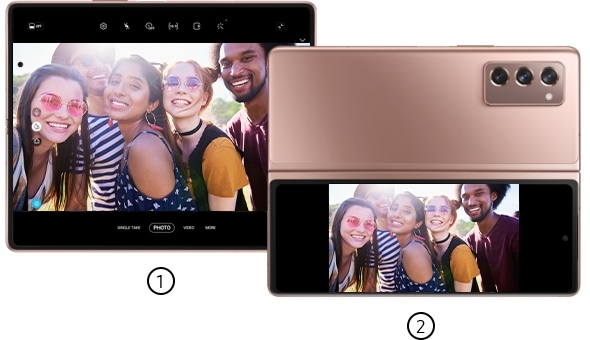
① Schermo principale (Anteprima 1) ② Schermo esterno (Anteprima 2)
Quando scatti una foto o un video, viene visualizzata contemporaneamente un'anteprima sulla schermata di copertina. Ciò consente ai soggetti della foto / del video di vedere come apparirà il risultato.
Come usare le schermate di doppia anteprima
Step 1. Nella schermata di anteprima, tocca l'icona "OFF". La schermata Cover si accenderà.
Step 2. Premi il pulsante della Fotocamera per scattare una foto o registrare un video.
Attenzione: questa funzione è disponibile solo in alcune modalità di scatto.
Scatta un selfie con la fotocamera posteriore ad alta risoluzione mentre controlli l'anteprima sulla schermata di copertina. La schermata principale verrà automaticamente disattivata quando si scatta un selfie con la fotocamera posteriore.
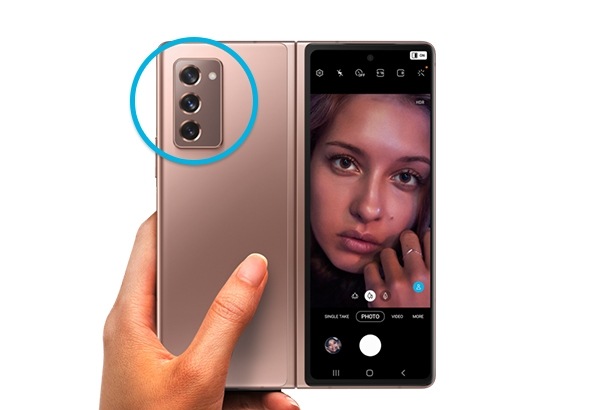
Come scattare una foto con la fotocamera posteriore
Step 1. Avvia l'app Fotocamera nella schermata Cover.
Step 2. Clicca SELFIE.
Step 3. Apri il dispositivo e guarda la fotocamera posteriore.
Step 4. Premi il pulsante della Fotocamera per scattare una foto o registrare un video.
Attenzione: questa funzione è disponibile solo in alcune modalità di scatto.
Visualizzare la schermata principale in modalità orizzontale (Paesaggio)
Nella schermata Home, tocca e tieni premuta un'area vuota, clicca Impostazioni schermata Home, poi tocca il cursore Ruota in modalità orizzontale per attivarlo. Ruota il dispositivo e la visualizzazione paesaggio viene automaticamente applicata alla schermata di copertina.
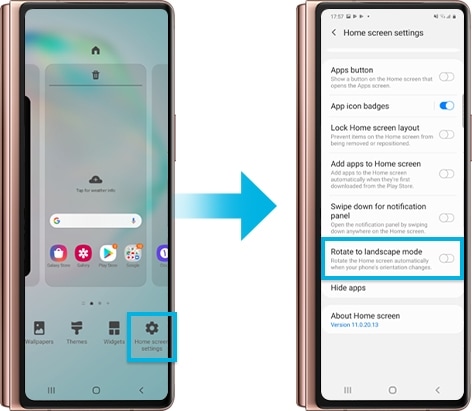
Attenzione: nella modalità orizzontale della schermata di copertina, il pannello multiplo e il pannello laterale non sono disponibili.
Attenzione: le schermate del dispositivo e il menu possono variare a seconda del modello del dispositivo e della versione del software.
Le informazioni sono state utili?
Grazie per il tuo feedback
Ti preghiamo di rispondere a tutte le domande.
* Per informazioni su come raccogliamo e utilizziamo i tuoi dati, consulta la nostra Informativa Privacy .
